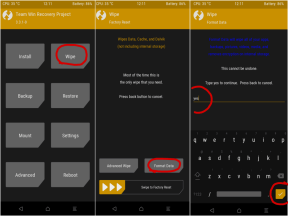Какво е ADB Sideload? Инсталирайте OTA / ROM за странично зареждане и модове на Android
Без категория / / August 05, 2021
ADB Sideload е един от новите режими на ADB (Android Debug Bridge), който беше въведен с актуализацията на Android Jelly Bean. За наивно, ADB позволява на потребителя да следва мостова комуникация между Android устройството и компютъра. С помощта на ADB можете лесно да инсталирате необходимото модни приложения и модове, които трябва да подобрите характеристиките на вашия смартфон. ADB означава Android Debug Bridge и също е полезен, когато пожелаете изпълнява всякакви команди на вашите смартфони. И в тази публикация ще ви насочим какво представлява страничното зареждане на ADB и как да зареждате странично ROM и модове на устройство с Android.
Всъщност той действа като канал, който осигурява безпроблемния поток на данни между устройство с Android и компютър. Това е един от много приспособимите инструменти на командния ред, които могат да ремонтират вашето чакълесто устройство и да инсталират важни приложения, когато се почувства нуждата от същото. Има нещо изключително важно за вас, което трябва да имате предвид и т.е. не е възможно да използвате този инструмент, освен ако не активирате опцията за отстраняване на грешки в USD. Можете да го намерите в Опции за разработчици в Настройките на Android на вашето устройство. USB отстраняването на грешки прави порта достъпен между ADB интерфейса и устройството с Android.
ADB страничното зареждане позволява на потребителя да изпълнява някои мощни задачи, например, ако имате тухлено устройство и няма възможност за зареждане на ROM. Освен това потребителите, които са вкоренили или знаят нещо за вкореняване на устройство, може би вече са чували за ADB и неговите приложения. Така че, без повече шум, нека да влезем направо в самата статия:

Съдържание
- 1 Какво е ADB странично натоварване?
- 2 Предимства на ADB Sideload
- 3 Предварителни условия
- 4 Настройка на ADB и Fastboot:
- 5 1. Как да Sideload Zip файл с помощта на ADB Sideload (Модове)?
- 6 2. Как да инсталирам ръчно актуализацията на OTA?
- 7 3. Как да ADB Sideload използва TWRP Recovery?
- 8 4. Как да инсталирам потребителски ROM, използвайки метода на TWRP Sideload.
- 9 Заключение
Какво е ADB странично натоварване?
Както беше споменато по-горе, страничното зареждане на ADB е друг мощен режим на командния ред на ADB, който е добавен към възстановяването на запасите (AOSP Recovery) с Android Jelly Bean. Имайте предвид, че страничното зареждане на ADB се различава от ADB, където можете да инсталирате zip файл на вашия Android телефон. Този режим на ADB Sideload обаче не е много ефективен за нормални потребители и напреднали потребители, които се занимават с вкореняване и разработчиците на ROM ще открият полезността на ADB Sideload. Някои от функциите, които можете да изпълнявате с ADB странично зареждане, мига персонализирани ROM файлове, модификации, странични зареждания на OTA актуализации и др Освен това е удобен при инсталиране на ROM само на устройства с вътрешна памет.
Предимства на ADB Sideload
- Оптимизирайте съдържанието на всяко мобилно устройство с Android.
- Можете да използвате ADB странично зареждане, за да прокарате инсталирането на ROM на вашето устройство.
- ADB ви помага при вкореняване и отключване на буутлоудъра на вашето устройство.
- ADB помага при отстраняване на грешки и премахване на връзката между телефона ви.
- Можете да изпълнявате няколко команди едновременно.
- Можете да използвате ADB команди за странично зареждане за изтегляне на файлове, инсталиране на приложения, регистриране, влизане в черупката на устройството и т.н.
Предварителни условия
- Не забравяйте да вземете пълно архивиране на вашия Android телефон.
- Заредете устройството си поне 60%.
- Активирайте опцията за програмисти. Да го направя:
- Отиди до Настройки >> Всичко за телефона >> докоснете номера на компилация 7 пъти докато не видите съобщение за наздравица „Вече сте разработчик“.
- Активиране на USB отстраняване на грешки:
- За да направите това отново се насочете към Настройки >> Опции за програмисти >>активиране USB отстраняване на грешки
- Изтеглете подходящите USB драйвери за вашия телефон.
- Изтегли ADB и Fastboot за Windows | ADB за Mac и Linux
Настройте ADB и Fastboot:
Настройването на ADB и Fastboot изглежда доста лесно. Тъй като ADB и Fastboot са част от пакета за Android SDK, само вие трябва да изтеглите комплекта (който е над 500 MB) и след това настройте променливи на пътя или по-долу написаните методи могат да се използват за инсталиране на ADB и драйвер за бързо стартиране на Windows и Mac ОПЕРАЦИОННА СИСТЕМА. Но първо трябва да запомните, че трябва да поставите устройството си USB режим за отстраняване на грешки, но преди това трябва активирайте опцията за програмисти. Ако просто игнорирате тази стъпка, възможно е компютърът ви да не разпознае вашето устройство.
1. Как да Sideload Zip файл с помощта на ADB Sideload (Модове)?
- Първо, не забравяйте да активирате Опции за програмисти и да активирате USB отстраняване на грешки на телефона си.
- Изтеглете и извлечете съдържанието на инструментите ADB и Fastboot на вашия компютър.
- Сега свържете телефона си към компютъра с помощта на USB кабел.
- Отворете CMD или командния ред, като натиснете Shift + Щракнете с десния бутон комбинация в същата папка, където сте извлекли съдържанието на ADB и Fastboot Tools.

- Въведете командите по-долу в CMD и натиснете Enter;

adb устройства
- Вашият телефон ще бъде подканен да активира USB отстраняване на грешки. Натиснете OK.
- Рестартирайте устройството си в режим на възстановяване с помощта на приложението по-долу:
[googleplay url = ” https://play.google.com/store/apps/details? id = com.jc.rebootmanager ”] - В режим на възстановяване отворете опцията за странично зареждане на ADB:
- Ако сте в TWRP Recovery, отидете на Разширени> ADB Sideload.
- Ако сте в CVM Recovery, отидете на Инсталиране> Инсталиране на Zip от Sideload. - На вашия компютър преместете ADB файла, който искате да заредите на вашето устройство.
- Изпълнете командата по-долу:
adb sideload Filename.zip
(на мястото на "име на файл”Ще присъства името на ADB файла, който искате да изтеглите странично)
- Изчакайте инсталацията да завърши.
- Това е!
2. Как да инсталирам ръчно актуализацията на OTA?
- Изтеглете OTA файла на вашия компютър.
- Изтеглете и извлечете съдържанието на инструментите ADB и Fastboot на вашия компютър.
- Отворете CMD или командния ред, като натиснете Shift + Щракнете с десния бутон комбинация в същата папка, където сте извлекли съдържанието на ADB и Fastboot Tools.
- Рестартирайте телефона си в режим на възстановяване.
- Въведете командите по-долу в CMD и натиснете Enter;
adb устройства
- Вашият телефон ще бъде подканен да активира USB отстраняване на грешки. Натиснете OK.
- Сега изпълнете командата по-долу:
adb рестартиране възстановяване
- Сега при възстановяване изберете опцията ‘adb странично натоварване' или 'прилага актуализация от adb‘.

- Това е!
3. Как да ADB Sideload използва TWRP Recovery?
- Изтеглете OTA файла на вашия компютър.
- Изтеглете и извлечете съдържанието на инструментите ADB и Fastboot на вашия компютър.
- Отворете CMD или командния ред, като натиснете Shift + Щракнете с десния бутон комбинация в същата папка, където сте извлекли съдържанието на ADB и Fastboot Tools.
- Рестартирайте телефона си в режим за възстановяване на TWRP.
- На TWRP се насочете към Разширени >> ADB Sideload.
- Свържете телефона си към компютъра чрез USB кабел.
- Въведете командата по-долу:
adb sideload Filename.zip
(на мястото на "име на файл”Ще присъства името на ADB файла, който искате да изтеглите странично)
- Рестартирайте телефона си.
- Това е!
4. Как да инсталирам потребителски ROM, използвайки метода на TWRP Sideload.
Методът за инсталиране на потребителски ROM с помощта на метода на странично зареждане TWRP е същият като методите и стъпките, споменати в третия метод (по-горе).
Заключение
И така, имам го от моя страна в този пост. Надявам се, че сте харесали тази публикация и сте успели да разберете всичко, свързано с метода на странично зареждане на ADB. Уведомете ни в коментарите, ако срещнете някакви проблеми, докато следвате гореспоменатите методи. До следващия пост... Наздраве!
Аз съм писател на текстово съдържание и блогър на пълен работен ден. Тъй като обичам Android и устройството на Google, започнах кариерата си в писането за Android OS и техните функции. Това ме накара да започна "GetDroidTips". Завършил съм магистър по бизнес администрация в Университета Мангалор, Карнатака.


![Как да инсталирам Stock ROM на Clementoni T791 [файл на фърмуера]](/f/c4fc127a74525097121f2f08cbfd1098.jpg?width=288&height=384)